有几种电子设备问题比设备无法开机更让人沮丧。其他问题可能有解决办法。你可以连接外部键盘、鼠标、扬声器,甚至显示器。但是无法开机的设备无法绕过。这感觉非常绝望,似乎你能尝试的方法不多,然后你就只能为它写下死亡证明,扔进垃圾桶。事实上,复活一台死机的MacBook更像是一本推理小说。几个好的线索可以带来全然不同的结果。
第一步
在采取以下任何更耗时的解决方案之前,以下是一些入门基础知识。
执行硬重置。按住电源按钮约十五秒,然后松开。等待几秒钟,然后尝试再次打开电源。这可以解决启动过程中的任何小问题。断开所有外围设备。众所周知,基座或多端口集线器很容易出问题,尤其是在连接许多设备的情况下。重置系统管理控制器(或 SMC)。它们可以清除由 SMC 处理的任何不正确或错误的启动设置。重置 PRAM 或 NVRAM。这些是指包含 Mac 系统设置的少量内存。重置它可能会清除错误的设置。检查是否有任何电源迹象。如果您在这里得到任何回复,您的问题更可能与 空白显示 有关。触控板咔嗒声。注意: 这仅适用于 MacBook Pro 2015 及更新版本、MacBook Air 2018 及更新版本以及所有 Retina MacBook。这些型号使用 触觉马达,可模拟咔嗒声。键盘灯亮起按下时 CAPS Lock LED 亮起触控栏已打开。可听见风扇旋转的声音,或通风口散热的声音。显示屏背光亮起。这可能很微妙,最好在黑暗的房间里观察。如果您的型号的盖子上有白色的 Apple 徽标,Apple 徽标也会亮起。连接充电器时发出声音。
电源问题
你的电脑本身可能完好无损,但你可能有一个有问题的充电器。或者甚至是你的电源插座。一定要试用另一个充电器,如果你有的话。
如果是MagSafe型号,检查充电器灯是否亮起。如果没有,就进一步缩小问题范围。没有MagSafe LED灯可能指向充电器、电源输入板、逻辑板,甚至在某些型号上是触摸板。
将充电器翻转另一个方向(与之前连接时相差180度)。有时问题只存在于可逆充电插头的一侧。
USB C型号可能只需要一个新的电缆。这些充电器的电缆不再永久附着在电源砖上。
电池故障
您的计算机本身可能完全正常,但您的充电器或电源插座有问题。如果有可用的充电器,请务必尝试使用其他充电器。
如果是 MagSafe 型号,请检查充电器指示灯是否亮起。如果没有,问题会缩小一些。在某些型号上,没有 MagSafe LED 指向充电器、电源输入板、逻辑板或触控板。将充电器翻转(与之前连接的方式翻转 180 度)。有时问题只存在于可逆充电器插头的一侧。USB C 型号可能只需要 新电缆。这些充电器不再将电缆永久连接到电源块上。
固件损坏
如果你的Mac是2018年或更新的型号,你的MacBook在更新固件时可能遇到了错误或失去电源。这可能使它看起来像是没有开机,当它只是没有正确的启动指令。直接固件升级或DFU模式可以帮助诊断或解决这个问题。
按住电源按钮二十秒。松开按钮,等待几秒钟,然后尝试再次打开电源。如果您的设备无意中进入了 DFU 模式,这将强制进行正常启动尝试。要重新安装已知良好的固件副本,您需要第二台可以运行 Apple Configurator 2 的 Mac 和一根 USB C 电缆。按照 Apple 支持页面 让您的 Mac 进入 DFU 模式。您可能需要断开并重新连接两台 Mac 之间的电缆,以使 Configurator 识别该设备。注意:对于配备 Apple Silicon 处理器的 Mac,步骤略有不同。如果您的设备无法识别,或者无法进入 DFU 模式,请跳至下一部分。首先尝试恢复。这将安装设备固件的新副本。在此过程中的某个时间点,您应该会在设备屏幕上看到 Apple 徽标。如果恢复不成功,请确保您有良好的备份并尝试恢复。注意:这将重新初始化内部存储。您的数据将被删除,您可能还需要重新安装操作系统,具体取决于设备型号。如果您在此过程中遇到错误,请尝试使用不同的 USB 电缆、互联网连接或两者。如果仍然失败,请前往 Answers Forum,在那里您可以获得更多个人帮助。记下您收到的任何错误代码。它们可以帮助诊断潜在问题。
电源输入板故障
MacBook的电源输入方式有几种,取决于型号。无论是使用传统的圆柱形连接器、三种MagSafe之一,还是USB C,这都是一个常见的故障点,也是电源进入系统的通道。
对端口进行彻底的目视检查。使用手电筒检查 USB C 端口内部。这是液体容易进入的地方。腐蚀很容易在这里潜伏,而不被发现。检查是否有腐蚀或烧伤的迹象。如果发现任何可疑之处,请打开机器并拉出相关部件。特别是 USB C 端口 将从这种检查中受益。USB C 端口通常会因溢出而损坏。即使液体没有渗入机器内部,端口的腐蚀也会带来麻烦。MagSafe 端口的外部通常会明显烧焦。如果您使用的是第三方充电器,请特别注意。它们更有可能损坏端口或您的计算机。MacBook Air 的 MagSafe 电路板连接到通用输入输出 (I/O) 电路板(部分电路板可在 此处 找到),如果充电器上的灯不亮,则可能需要更换。这些电路板上布满了测试点(散布在电路板上的金属圆圈)。由于它们靠近机器边缘,因此容易产生铜绿、腐蚀或变质。其中一些是纯粹用于测量电路的测试点。其他则是您可以接入现有电路的点。如果铜已退化,则其所在的线路可能会断裂。将这些电路板连接到逻辑板的电缆 也可能存在故障。
Bent Pins on USB C Port
MacBook Air IO Board with discolored test points
Charred MagSafe 2 Port
触控板故障
虽然这似乎是导致无法通电的一个不寻常的原因,但触控板或触控板电缆却是一个极为常见的原因,原因很简单——液体。该区域缺乏有效的防液体保护,使其成为腐蚀的热点。
从逻辑板上拔下触控板并尝试打开电源。您可能会遇到启动非常慢且风扇转速很高的情况。这是预料之中的。这是 Mac 在缺少热传感器(如触控板中的传感器)数据时使用的保护模式的结果。MacBook Air 特别容易出现此故障。取出电池 并沿着触控板的边缘检查是否有液体迹象。这里的电缆连接器容易受到撞击。如果触控板受到液体影响,请用一些异丙醇和棉签清洁,然后重新测试。连接器上的金属触点在接触液体时经常会受到损坏。可能需要更换 the cable、the trackpad 或两者。Magnification may be helpful 以确定损坏程度。
*
Wi-Fi故障
像许多其他设备一样,MacBook通过连接一个专用的无线互联网和蓝牙卡添加了Wi-Fi功能。这些卡后来被整合到逻辑板本身,但无论哪种形式都可能出现故障。
2017年MacBook Air、2015年MacBook Pro及更早型号
这些型号配有专用 Wi-Fi 或 Airport Card。请尝试 移除它 并重新检查电源。断开天线电缆时,请务必注意其顺序。这并不总是直观的。
所有Retina MacBook、2018年MacBook Air、2016年MacBook Pro及以后型号
这些设备的Wi-Fi卡直接焊接在逻辑板上。这使得正确诊断更加困难,但不是不可能。
检查Wi-Fi芯片本身或周围区域的热损伤、液体或任何其他损害的迹象。
如果你怀疑这可能是问题,你将想要跳过到“逻辑板”部分。
存储器故障
信不信由你,磁盘硬盘或固态硬盘(SSD)出现问题,可能导致无电源。存储在过去几十年里发展很多,所以首先你需要确定你的设备使用的是哪种存储。
非Retina 2012年MacBook Pro、2009年MacBook Air及更早型号
这些 MacBook 包含 2.5 英寸外形的“传统”式硬盘或 HDD。断开硬盘电缆与逻辑板的连接,重新检查是否有电迹象。如果确实通电,请重新连接电缆并断开驱动器本身以隔离有问题的部件。更换连接后无法通电的部件您可能希望更换电缆,无论您是否有 2012 Unibody MacBook Pro,因为它的故障率很高。用 固态硬盘 (SSD) 更换现有 HDD 是提高老旧 Mac 速度的好方法,即使您确定这不是问题所在。
Retina 2012-2015年MacBook Pro和2010-2017年MacBook Air
这些 Mac 具有可拆卸的 SSD,这是 Apple 以其专有的刀片式设计。针脚数量因型号而异,但本质上是一块较小的板,可连接到逻辑板上的插槽。移除 SSD 并重新检查电源。如果您的设备在没有连接驱动程序的情况下开机,请更换它。对各种类型的替代品进行一些研究,因为有很多选择。第一方 Apple SSD 可供使用,第三方供应商也生产 Apple 尺寸的 SSD,并且还提供适配器将 m.2 样式的 SSD 转换为 Apple 的插槽。
2016-2017年13英寸MacBook Pro带功能键
这些 Mac 具有可拆卸的 SSD,这是 Apple 以其专有的刀片式设计。
移除 SSD 并重新检查电源。如果您的设备可以开机,请研究各种类型的替代品,因为有很多选择。第一方 Apple SSD 可供使用。第三方供应商也制造了 Apple 外形尺寸的 SSD,并且还提供适配器将 m.2 样式的 SSD 转换为 Apple 的插槽。
所有Retina MacBook、2016年MacBook Pro、2018年MacBook Air及更新型号
新型号的存储焊接在逻辑板上,所以断开连接不是一个选项。在这种情况下,存储本身不太可能是原因,尽管它可能已经成为附带损害。如果你怀疑这可能是情况,请跳过到“逻辑板故障”部分。
逻辑板故障
逻辑板 是 MacBook 绝大部分功能的中心。主板上有许多小部件可能出现故障或损坏。如果本页上的其他方法均无效,则可以肯定是逻辑板故障。
检查主板问题的明显迹象 - 部件烧毁或破裂、液体残留、腐蚀或弯曲。如果有液体迹象,您的 Mac 仍有希望恢复正常。对于主板出现故障的 DIY 爱好者来说,更换逻辑板 通常是最实用的解决方案。如果您的电路板出现故障,并且您需要数据,您仍然有选择。如果您特别好奇,可以使用微焊接修复电路板上的微小组件。这本身就是一门艺术,但值得一试。如果您很好奇并想了解有关微焊接的更多信息,这里有一些好书和一些好电影可以帮助您入门。
关于作者
尽管我拥有 ACMT 认证(或者可能正是因为这个原因),但我用来写这篇文章的 MacBook 是由至少三台不同的机器拼凑而成的,而且触摸板的颜色完全不对。我认为这说明了你作为 Mac 技术人员需要了解的一切。
相关页面
带问号的 MacBook 文件夹MacBook 卡在加载屏幕上如何从 MacBook 恢复数据